Open annanannannan opened 6 years ago
ひなたGISと地理院地図での点・線・面の作り方と、GeoJSONファイルの書き出し方をそれぞれ説明します。
まずサイトを開く→ひなたGIS 「ひなたGISへ」をクリック。
この画面に行きます。
左上の「draw」ボタンをクリックするとこのドロータブがでてきます。 step1の形状を選択し点を設置を選択します。 置きたい地点をクリックすると点をこのように置くことができます。
点を設置するときと同様、step1の形状から線を描くを選択
線を描きたい始点をクリックし、線を描きたいところまでカーソルを引っ張って行き、 終点にてダブルクリックをすると線を描くことができます。
点・線と同様にstep1の形状から面を描くを選択
面を描きたい始点をクリックし、三角形なら3点、四角形なら4点など、 描きたい面に合わせて頂点をクリックしていき、 終点にてダブルクリックをすると面を描くことができます。
ドロータブのstep5にある作成した図形を保存しますにて GEOJSONボタンをクリックするとファイルの書き出し、保存が可能です。
まずサイトを開く→地理院地図 このページに行くので、上部の検索タブから住所やランドマーク検索が可能。 右上の機能ボタンをクリックします。
ツールボタンをクリック
作図・ファイルをクリック
点を置きたいときは、左から3番目のマーカー(アイコン)を追加をクリック
点を置きたい地点をクリックするとマーカーを置くことができます。
タブの下部の確定ボタンを押すと元の編集タブに戻ります。
左から5番目の線を追加をクリック
ひなたGISと同様に線を描きたい始点をクリックし、終点をダブルクリックすると線を描くことができます。
確定ボタンを押し、編集タブに戻ったら、左から6番目のポリゴンを追加をクリック
ひなたGIS同様、面を置きたい始点から各頂点をクリックして行き、 終点にてダブルクリックをすると面を描くことができます。
編集タブに戻り、左から2番目の選択している情報をまとめて保存をクリック
ファイル形式をGeoJSONにして、上記の内容で保存を押すとGeoJSONファイルで書き出すことができます。
今回は良い点、悪い点に分けました。
CC BY 4.0
ひなたGISと地理院地図での点・線・面の作り方と、GeoJSONファイルの書き出し方をそれぞれ説明します。
ひなたGIS
点を書く
まずサイトを開く→ひなたGIS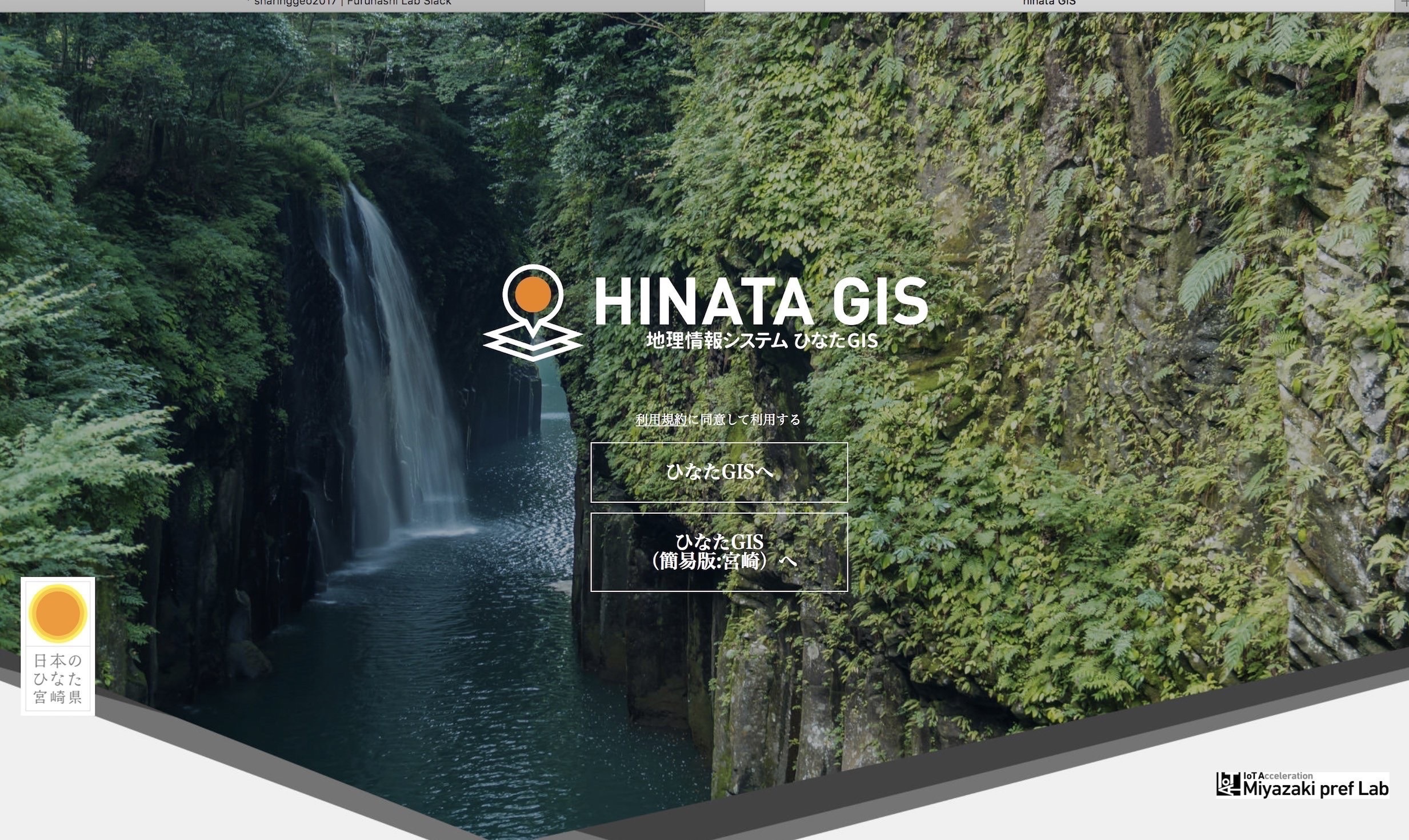 「ひなたGISへ」をクリック。
「ひなたGISへ」をクリック。
線を描く
点を設置するときと同様、step1の形状から線を描くを選択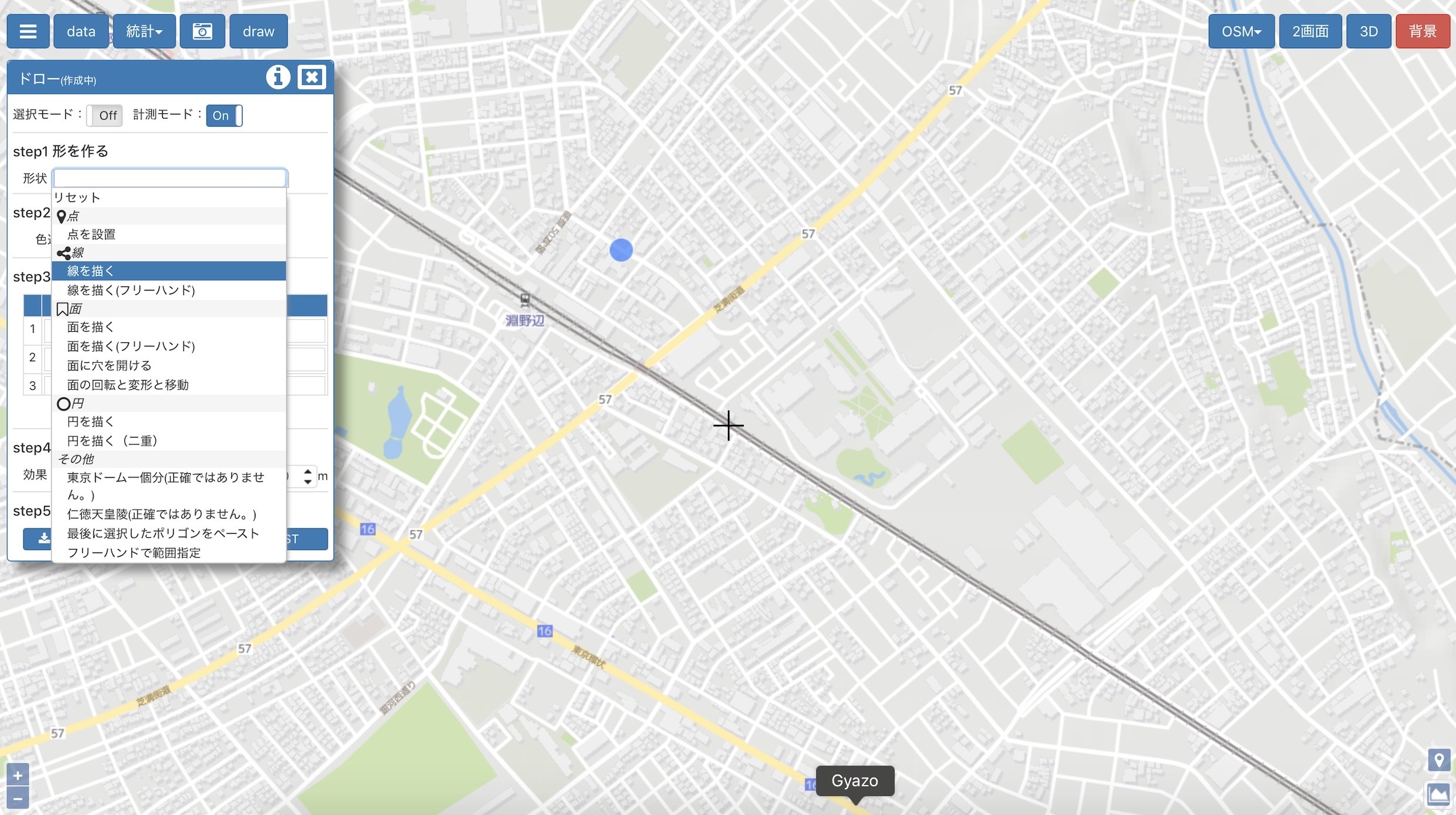
線を描きたい始点をクリックし、線を描きたいところまでカーソルを引っ張って行き、 終点にてダブルクリックをすると線を描くことができます。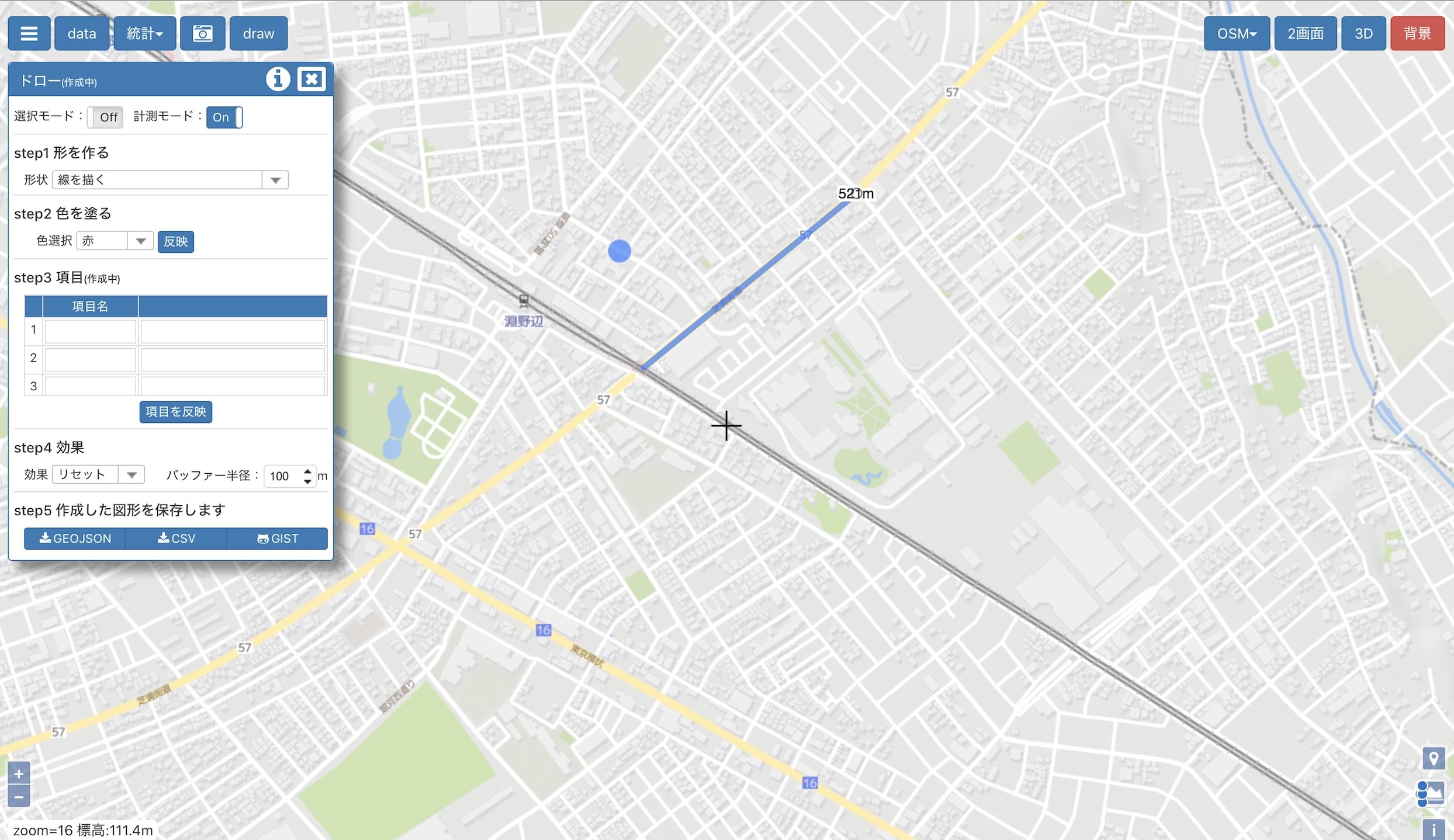
面を描く
点・線と同様にstep1の形状から面を描くを選択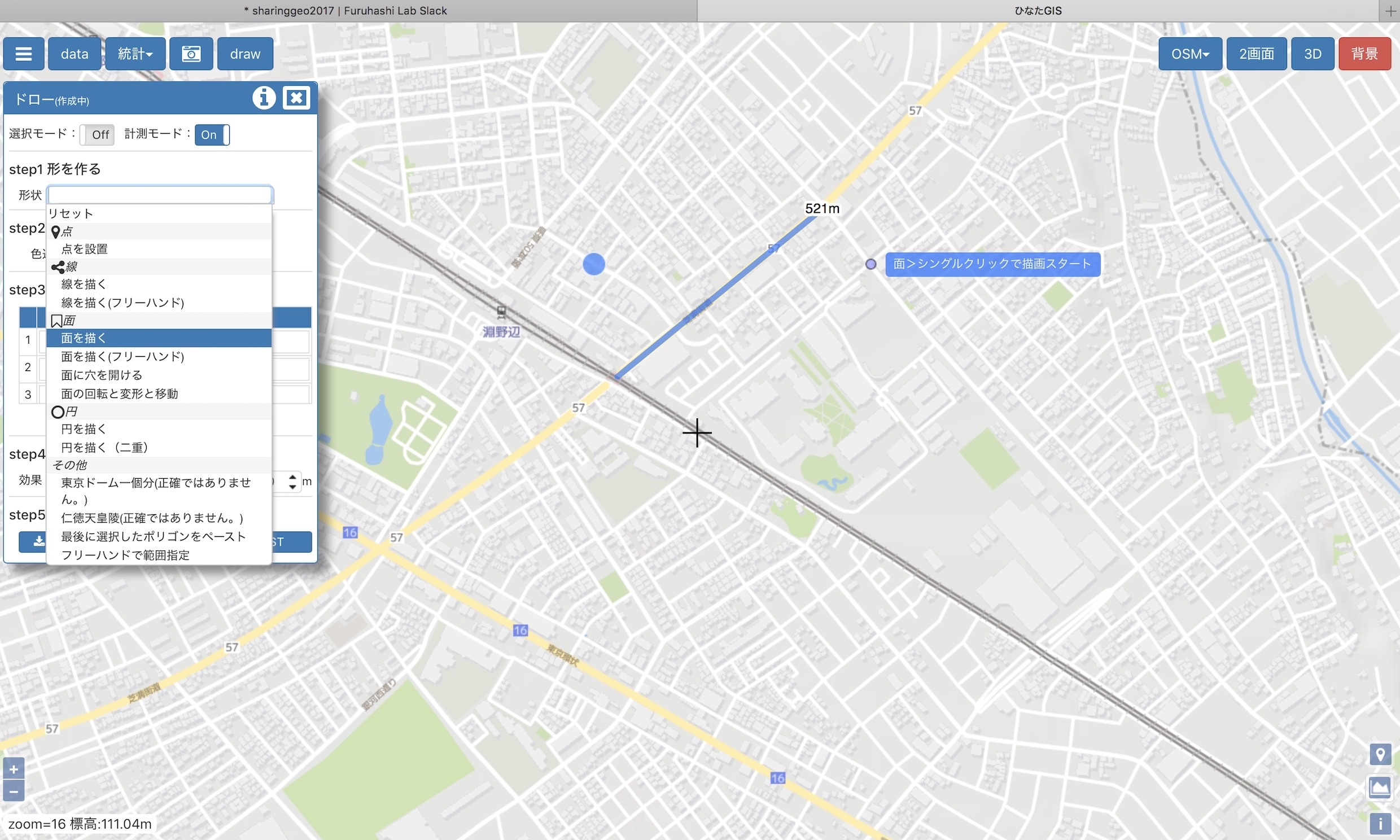
面を描きたい始点をクリックし、三角形なら3点、四角形なら4点など、 描きたい面に合わせて頂点をクリックしていき、 終点にてダブルクリックをすると面を描くことができます。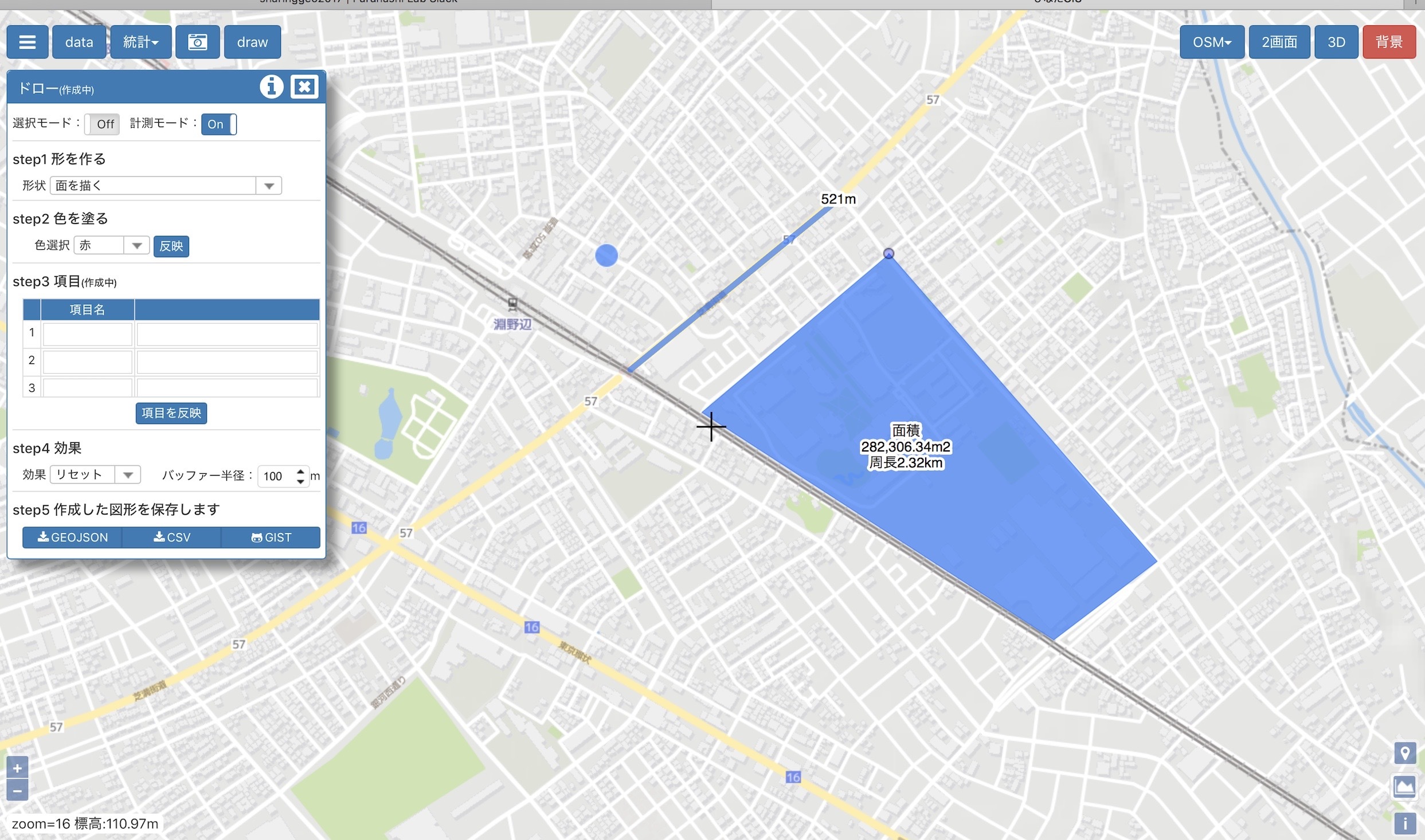
書き出す
ドロータブのstep5にある作成した図形を保存しますにて GEOJSONボタンをクリックするとファイルの書き出し、保存が可能です。
地理院地図
点を描く
まずサイトを開く→地理院地図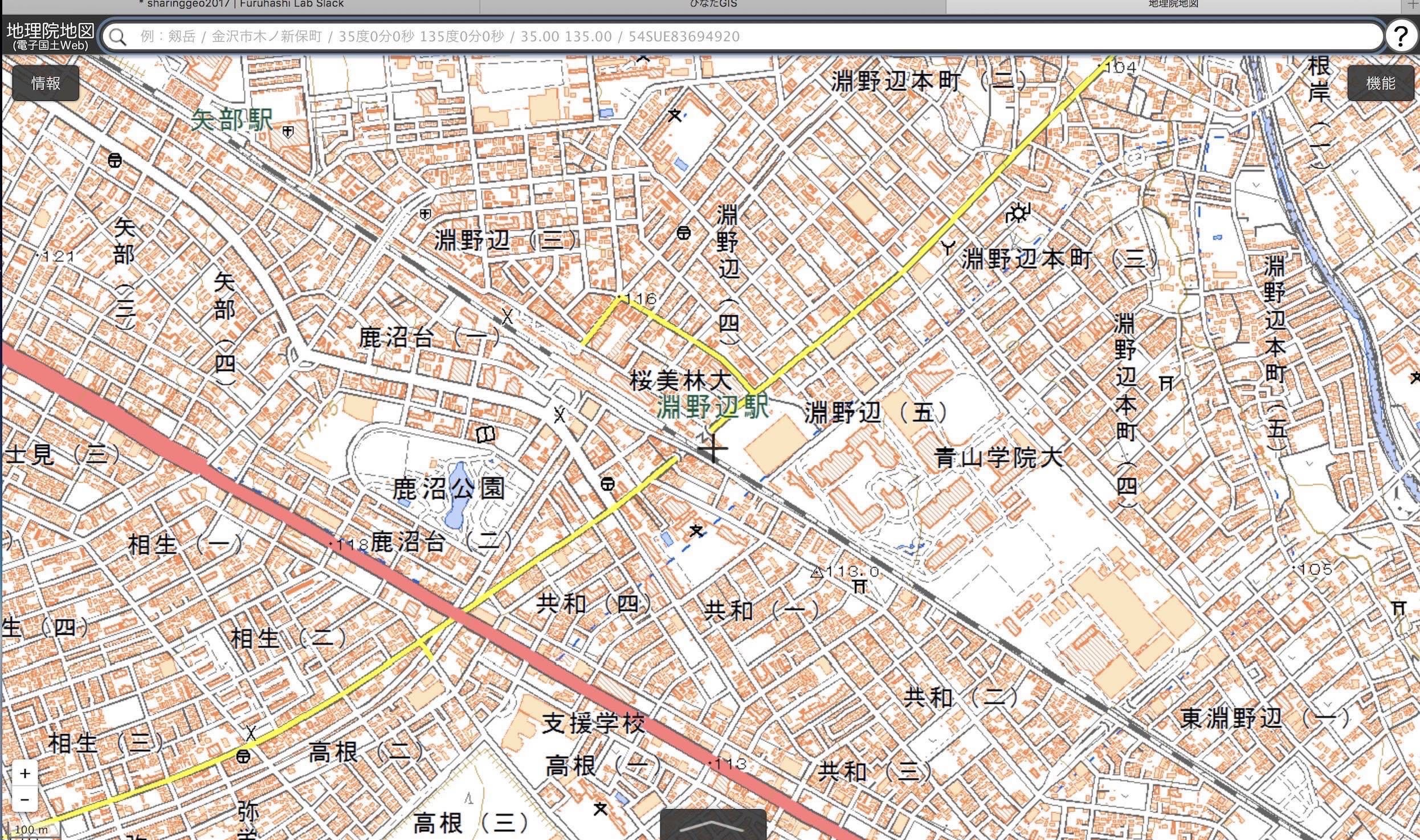 このページに行くので、上部の検索タブから住所やランドマーク検索が可能。
右上の機能ボタンをクリックします。
このページに行くので、上部の検索タブから住所やランドマーク検索が可能。
右上の機能ボタンをクリックします。
タブの下部の確定ボタンを押すと元の編集タブに戻ります。
線を描く
左から5番目の線を追加をクリック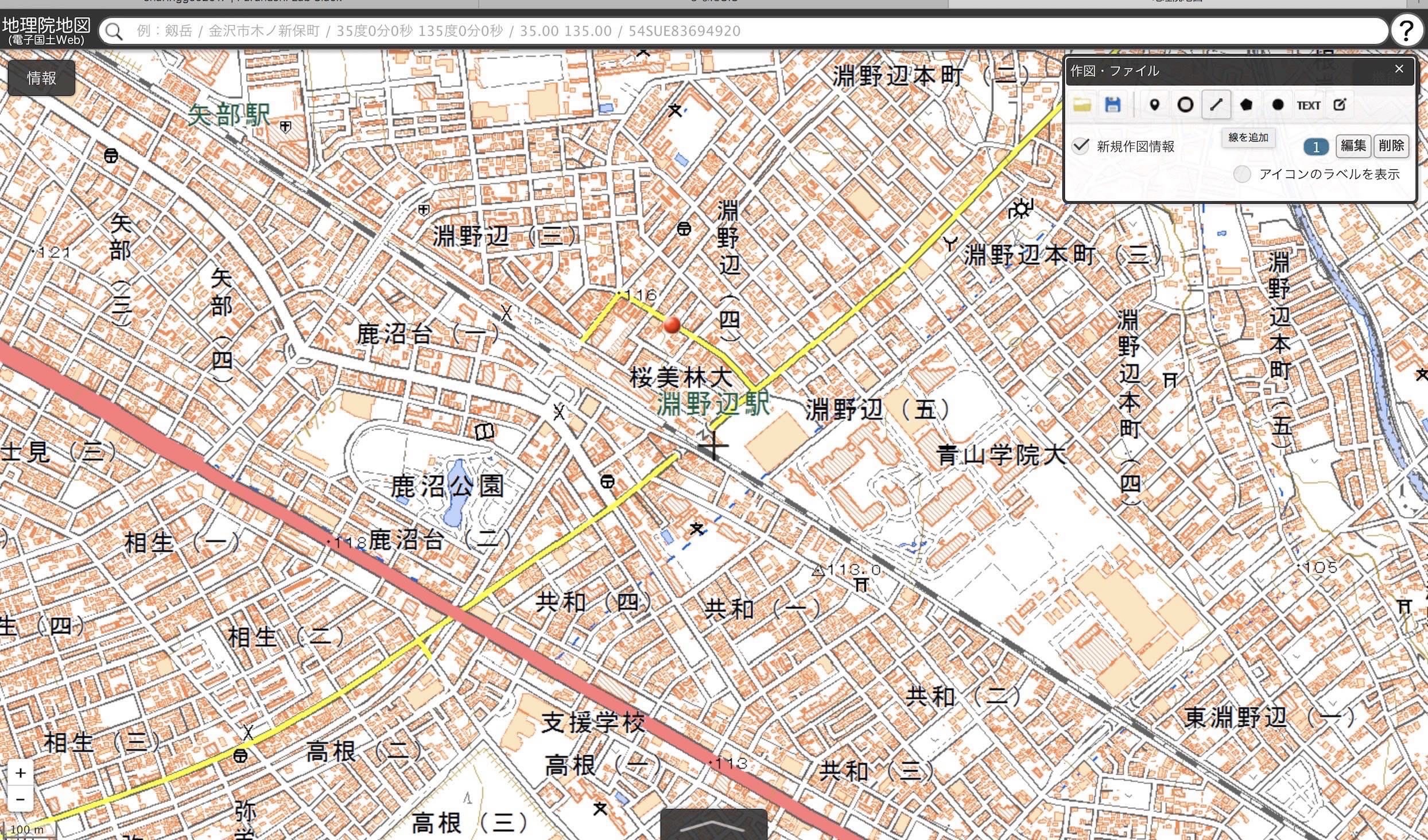
ひなたGISと同様に線を描きたい始点をクリックし、終点をダブルクリックすると線を描くことができます。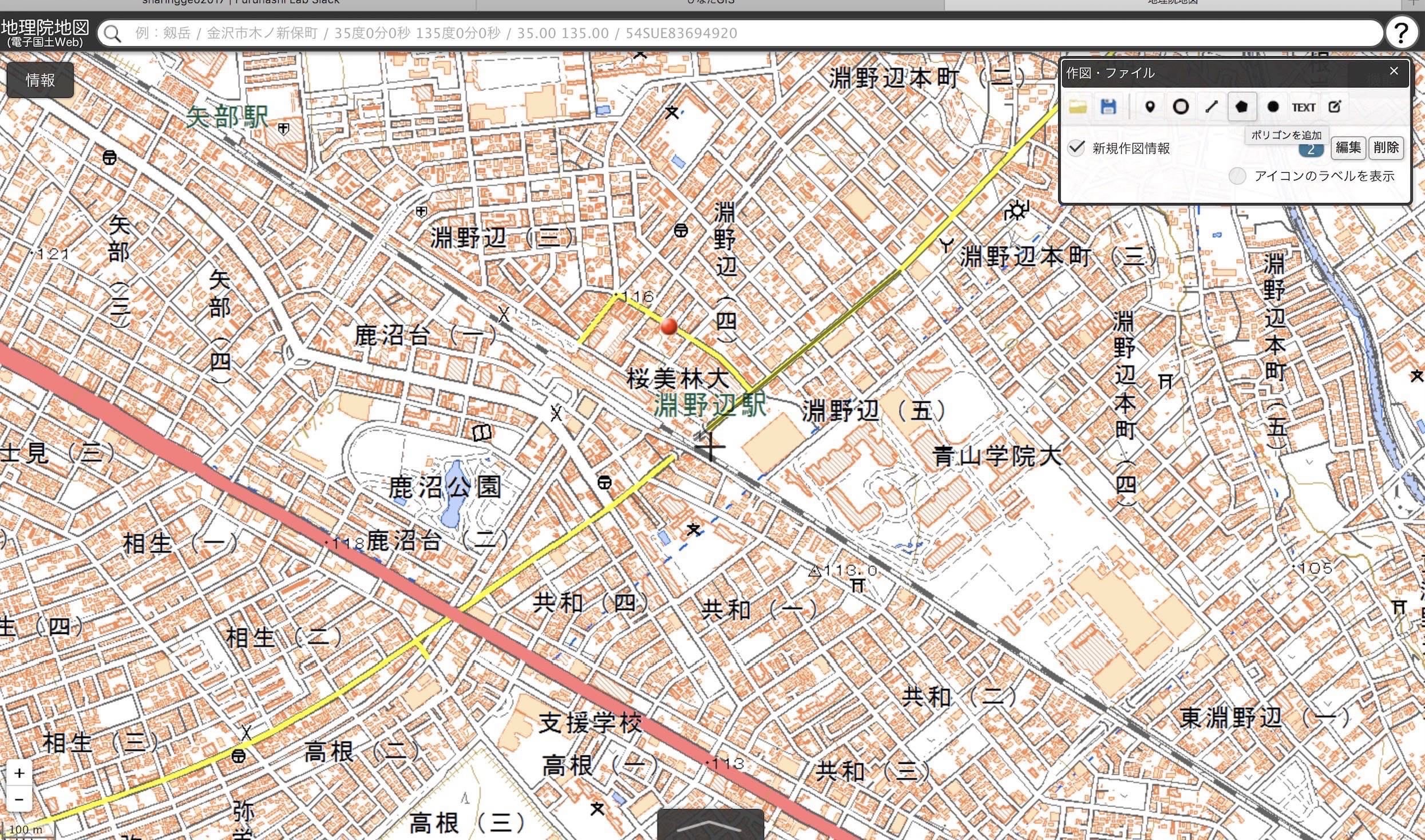
面を描く
確定ボタンを押し、編集タブに戻ったら、左から6番目のポリゴンを追加をクリック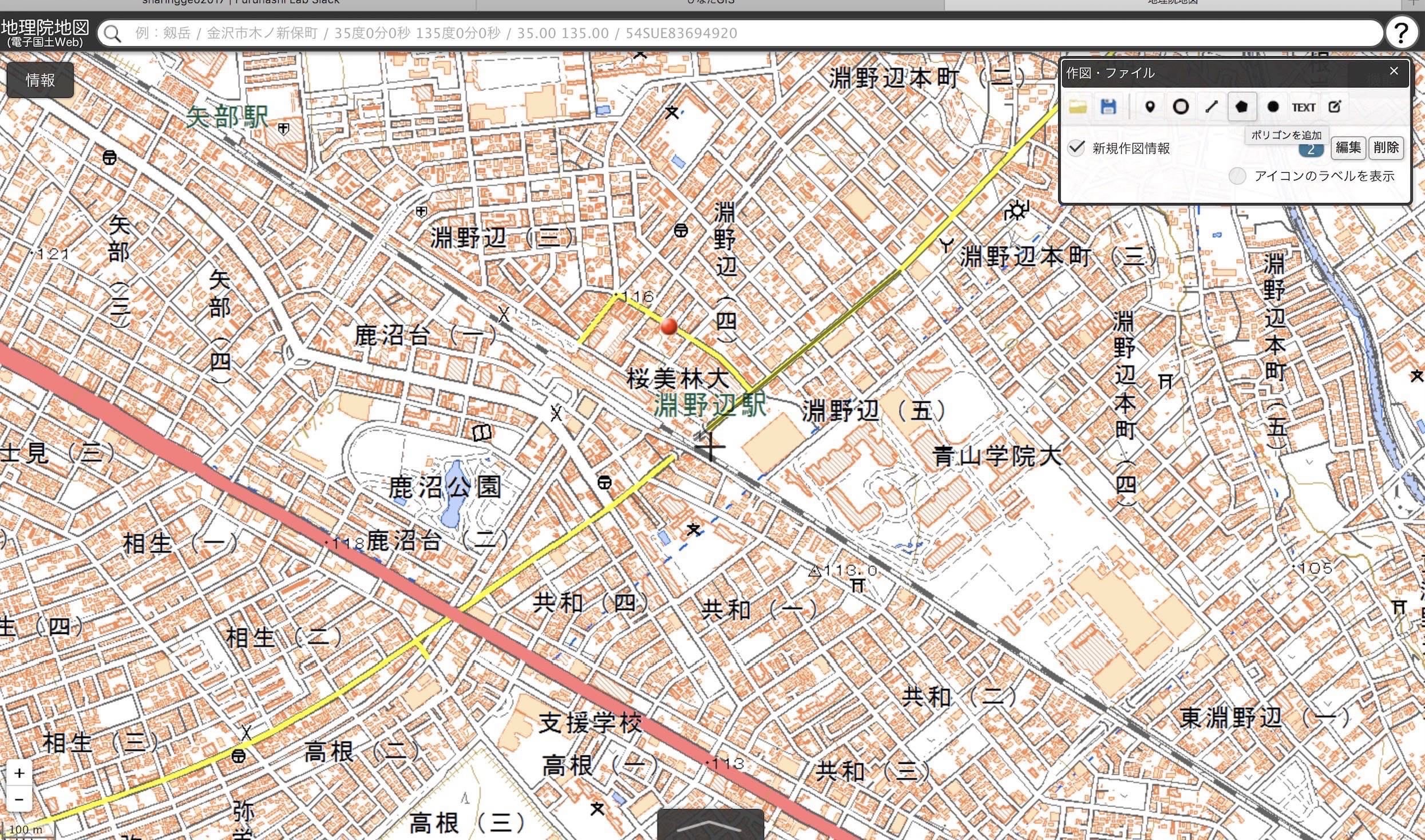
ひなたGIS同様、面を置きたい始点から各頂点をクリックして行き、 終点にてダブルクリックをすると面を描くことができます。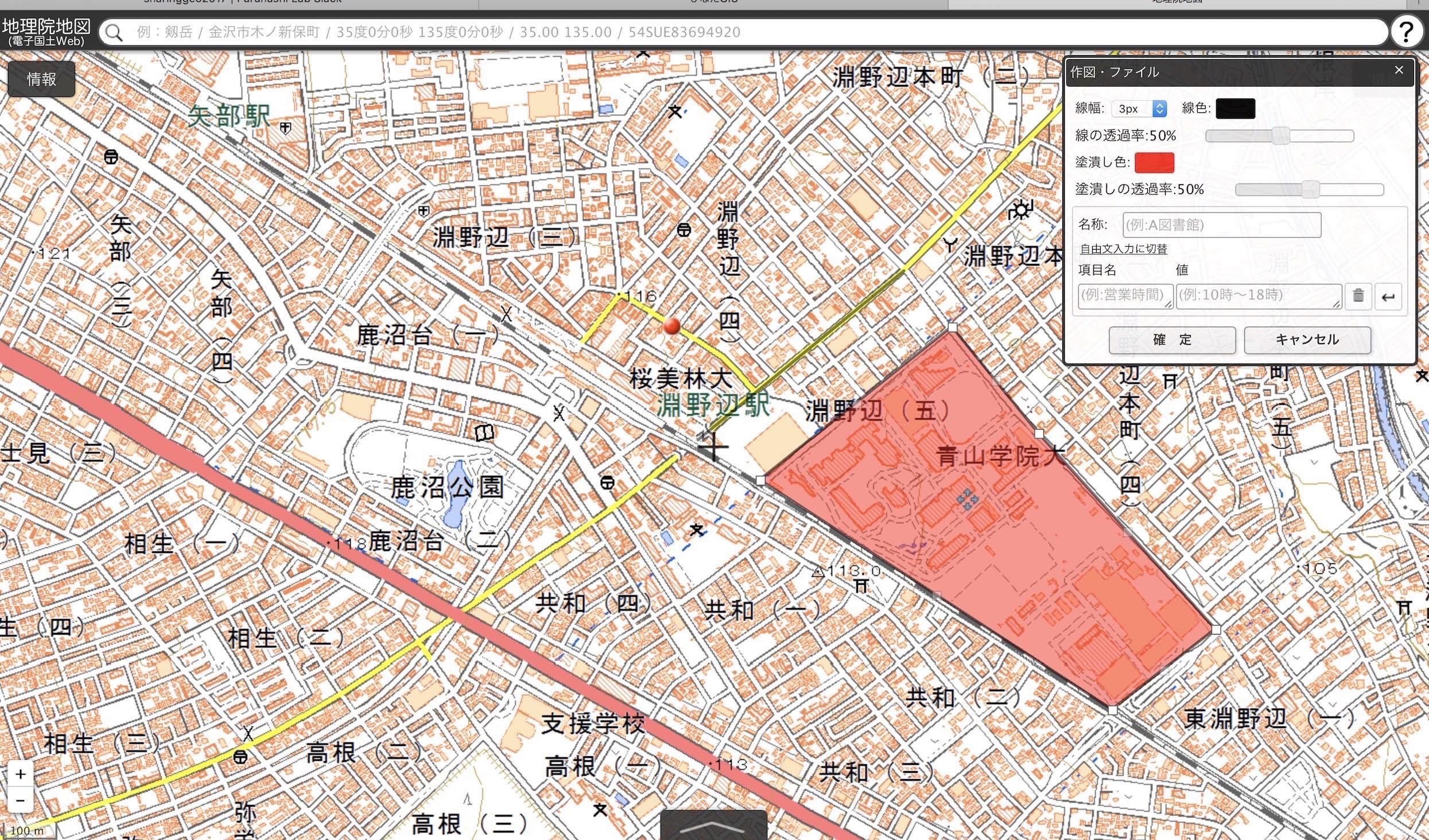
書き出す
編集タブに戻り、左から2番目の選択している情報をまとめて保存をクリック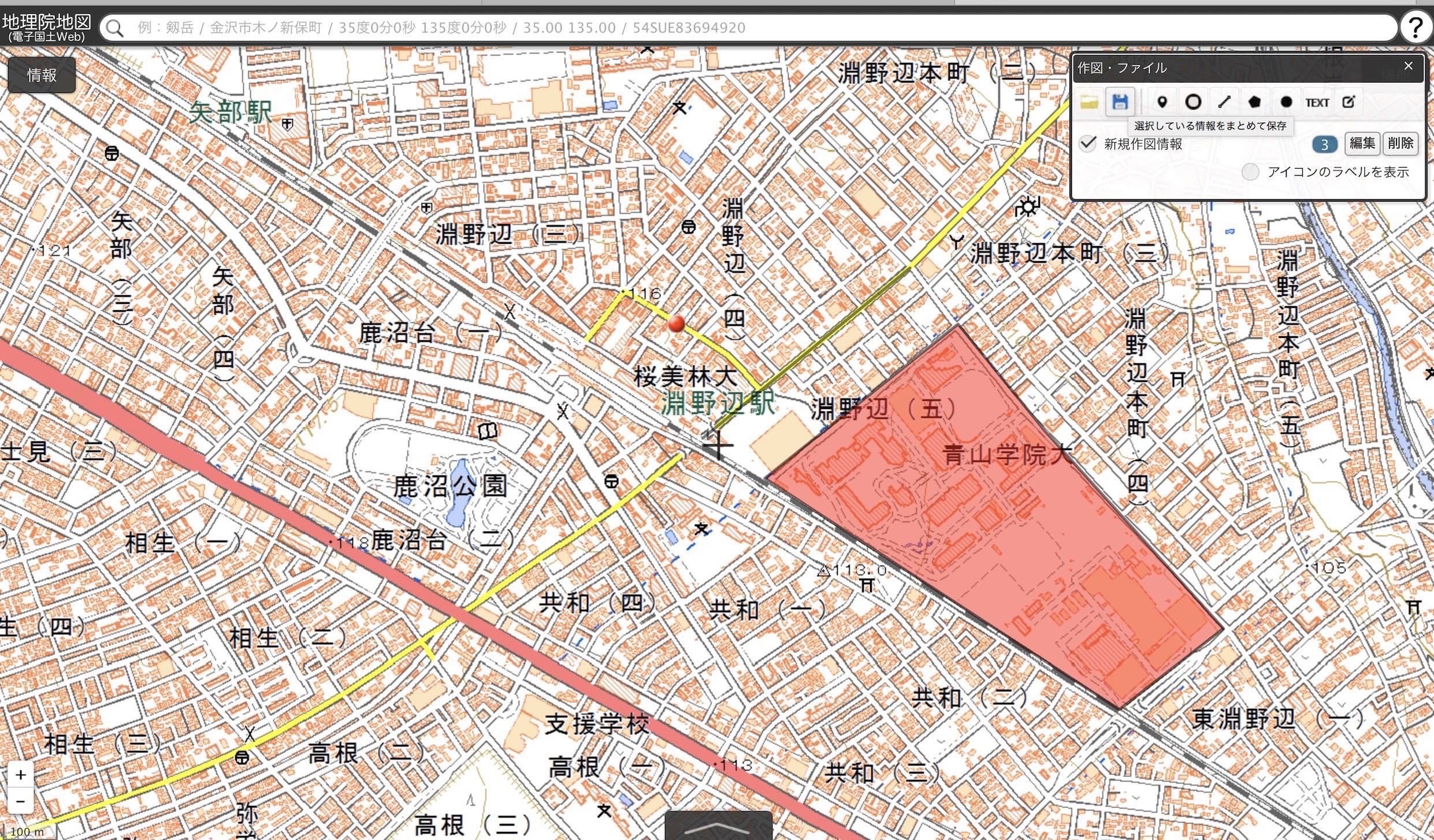
ファイル形式をGeoJSONにして、上記の内容で保存を押すとGeoJSONファイルで書き出すことができます。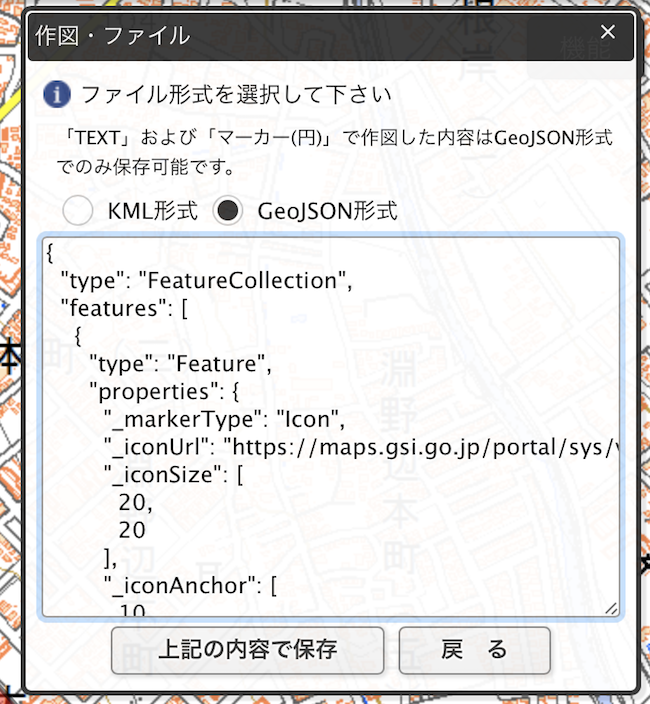
比較表
今回は良い点、悪い点に分けました。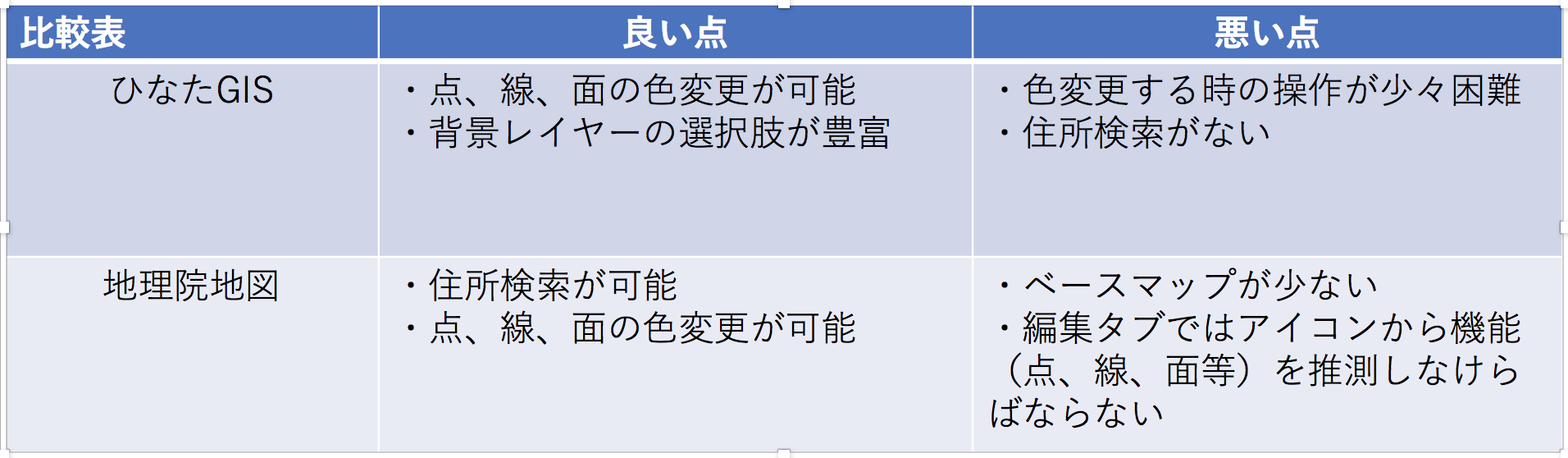
ライセンス
CC BY 4.0